A Recuperação do macOS é um modo de inicialização especial no seu Mac que ajuda a solucionar vários problemas de software. Em Macs com processador Intel, você pode acessá-lo simplesmente pressionando e segurando Cmd+R durante a inicialização. Mas esse método não funciona com os dispositivos Mac mais recentes equipados com o chip Apple Silicone.
Portanto, se o seu Mac usa um M1, M1 Pro, M1 Max ou qualquer outro tipo de chip Apple Silicone, mostraremos como inicializar no macOS Recovery abaixo. Verificar Comparação M1 Pro vs M1 Max: Aqui está a diferença entre o mais recente chip de silício da Apple.
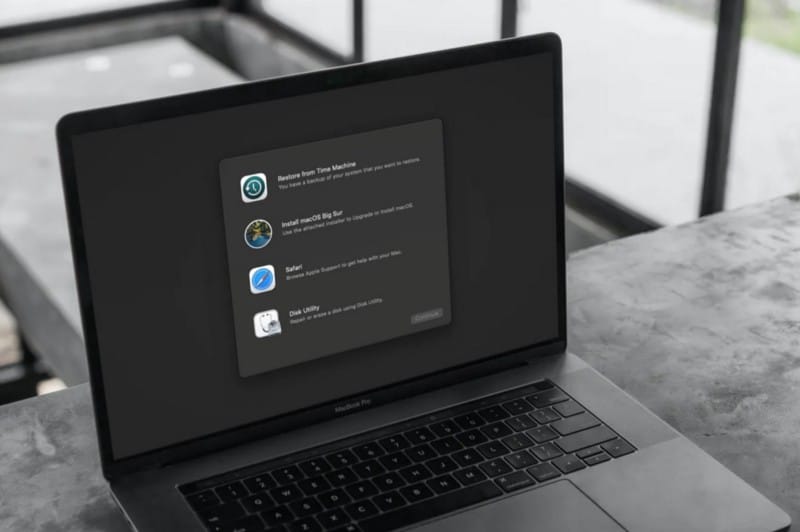
O que é a Recuperação do macOS no Mac?
Você pode usar os aplicativos do macOS Recovery no seu Mac com Apple Silicon para reparar o disco interno, reinstalar o macOS, restaurar seus arquivos de um backup do Time Machine, definir a política de segurança para discos diferentes, transferir arquivos entre dois Macs, iniciar no modo de segurança, e mais.
A reinstalação do macOS requer uma conexão com a Internet. Para se conectar à Internet, você pode usar uma conexão de rede com ou sem fio. Se você estiver tentando se conectar a uma rede Wi-Fi por meio de uma porta restrita (por exemplo, em uma cafeteria, biblioteca ou hotel) ou uma rede corporativa, talvez não consiga acessar a Internet na Recuperação do macOS.
Os seguintes aplicativos estão disponíveis na Recuperação do macOS no seu Mac com Apple Silicon:
- Recuperação: o aplicativo Recuperação fornece acesso a aplicativos adicionais na Recuperação do macOS.
- Restauração do sistema do Time Machine: você pode restaurar seus dados de um backup do Time Machine. No aplicativo de recuperação, selecione Restaurar da máquina do tempo, Então clique Acompanhamento. Para voltar ao aplicativo de recuperação, escolha Restauração do sistema do Time Machine -> Finalizar restauração do sistema do Time Machine.
- Instale o macOS Monterey: você pode reinstalar o macOS em seu computador. No aplicativo de recuperação, selecione Reinstalar o macOS Monterey e clique em Acompanhamento. Para voltar ao aplicativo de recuperação, escolha Instale o macOS Monterey -> Concluir a instalação do macOS.
- Safári: No aplicativo de recuperação, selecione Safári , Então clique Acompanhamento. Para voltar ao aplicativo de recuperação, selecione Safari -> Sair do Safari. Se estiver conectado à Internet, você pode usar o Safari para encontrar mais informações no site de suporte da Apple. Observe que os plug-ins e extensões do Safari estão desativados na Recuperação do macOS.
- Ferramenta de disco: Você pode reparar ou apagar o disco. No aplicativo de recuperação, selecione Ferramenta de disco , Então clique Acompanhamento. Para voltar ao aplicativo de recuperação, selecione Utilitário de Disco -> Sair do Utilitário de Disco.
- ferramenta de segurança de inicialização: você pode definir políticas de segurança para o seu Mac. No aplicativo de recuperação, escolha Utilitários -> Ferramenta de segurança de inicialização. Para voltar ao aplicativo de recuperação, escolha Disco de inicialização -> Concluir disco de inicialização.
- terminal: Você pode alterar as configurações por meio da linha de comando. No aplicativo de recuperação, escolha Utilitários -> Terminal. Para voltar ao aplicativo de recuperação, selecione Terminal -> Terminar Terminal.
- Compartilhamento de disco: Você pode compartilhar seu disco de inicialização do Mac na Recuperação do macOS. No aplicativo de recuperação, escolha Utilitários -> Compartilhamento de disco.
- Disco de inicialização: Você pode definir o disco de inicialização do Mac. Escolher Menu Apple -> disco de inicialização. Para encerrar o aplicativo, selecione Disco de inicialização -> Concluir disco de inicialização.
Verificar Como consertar o erro não foi possível instalar o macOS no seu computador.
Inicialize na recuperação do macOS com o Apple Silicon
Se você estiver usando um Apple Silicon Mac, primeiro precisa acessar a tela de seleção de inicialização (ou opções de inicialização) e, em seguida, poderá acessar a Recuperação do macOS a partir daí. Veja como:
- Desligue o seu Mac. Se estiver com problemas para fazer isso, force o fechamento pressionando o botão Liga/Desliga ou o Touch ID. Verificar Melhores maneiras de forçar o desligamento ou reiniciar o Mac sem responder.
- Agora pressione e segure o botão Power ou Touch ID para reiniciar o seu Mac. Você verá a mensagem “Continue pressionando para carregar as opções de inicialização” na tela.
- Solte o botão liga/desliga ou o Touch ID quando a mensagem mudar para "Carregar opções de inicialização". A tela de seleção de inicialização do seu Mac deve aparecer depois de um tempo.
- Localizar Opções -> Continuar Usando o mouse, trackpad ou teclas de seta no teclado.
- Aguarde a recuperação do macOS carregar no seu Mac.
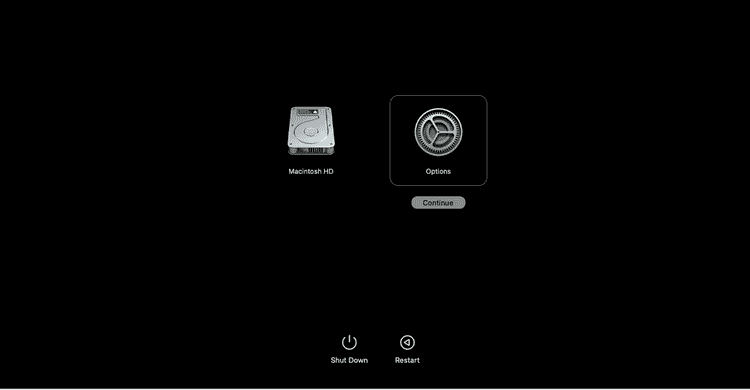
Opções de recuperação do macOS com Apple Silicon
Ao acessar o macOS Recovery em seu Apple silicon Mac, você encontrará as seguintes opções. Aqui está o que você faz:
- Restauração do sistema do Time Machine: você pode restaurar o seu Mac usando um backup do Time Machine.
- Reinstale o macOS: reinstale o macOS sem perder seus dados.
- Safari: acesse a Internet com o Safari.
- Utilitário de Disco: Verifique se há erros de disco ou formate unidades e volumes com o Utilitário de Disco.
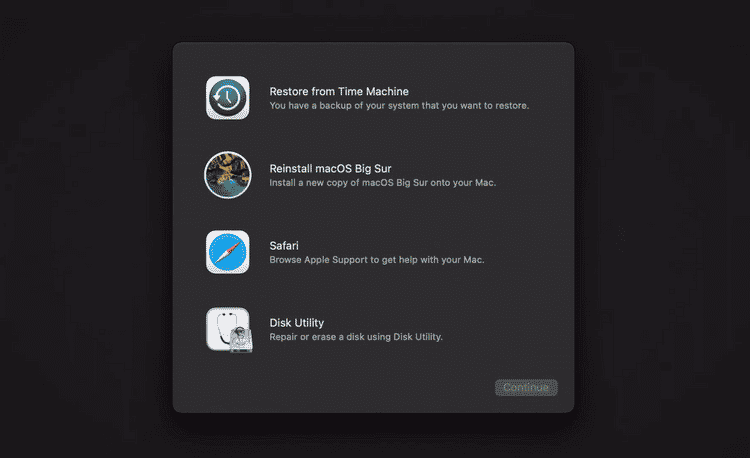
A barra de menus no macOS Recovery também oferece acesso a ferramentas adicionais, como o disco de inicialização e o terminal. Verificar Como excluir (ou restaurar) a partição de recuperação do Mac.
Considere o modo de segurança como uma alternativa à 'recuperação do macOS'
A Recuperação do macOS não é a única maneira de fazer com que seu Mac de silicone Apple quebrado volte a funcionar. Se você achar que há um problema que garante uma reinstalação completa do macOS, é sempre uma boa ideia solucionar o problema do seu Mac no modo de segurança antes de fazer isso. Agora você pode visualizar Como inicializar no modo de segurança no macOS.







